Illustratorでテキストボックスのサイズを自動調節する方法
みなさんこんにちは!デザイナーの古屋です。
今回はIllustratorで簡単にテキストボックスの
大きさを調節する2つの方法を紹介いたします。
方法1 青い四角をダブルクリック
テキストボックスに対して文字数が多いときは下記のマークが表示されます。
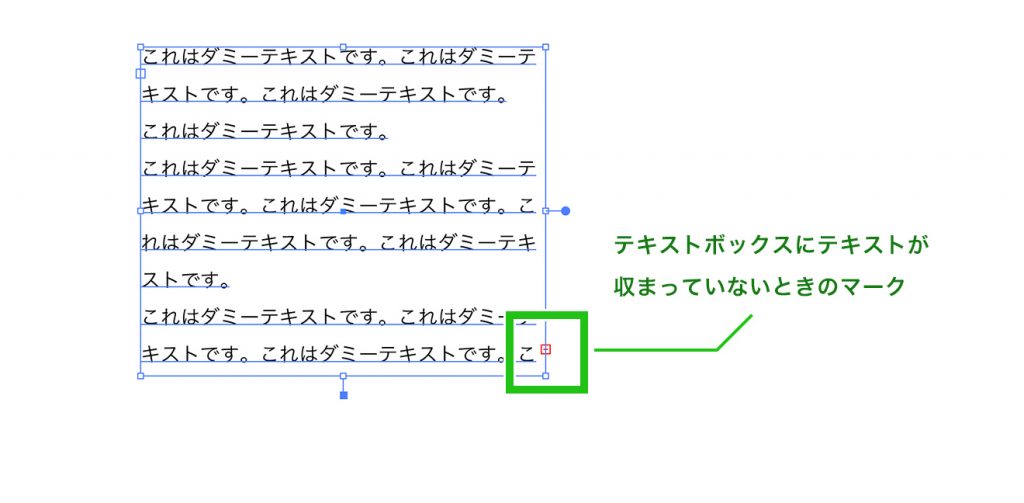
このときに下辺の青い四角をダブルクリックすると…
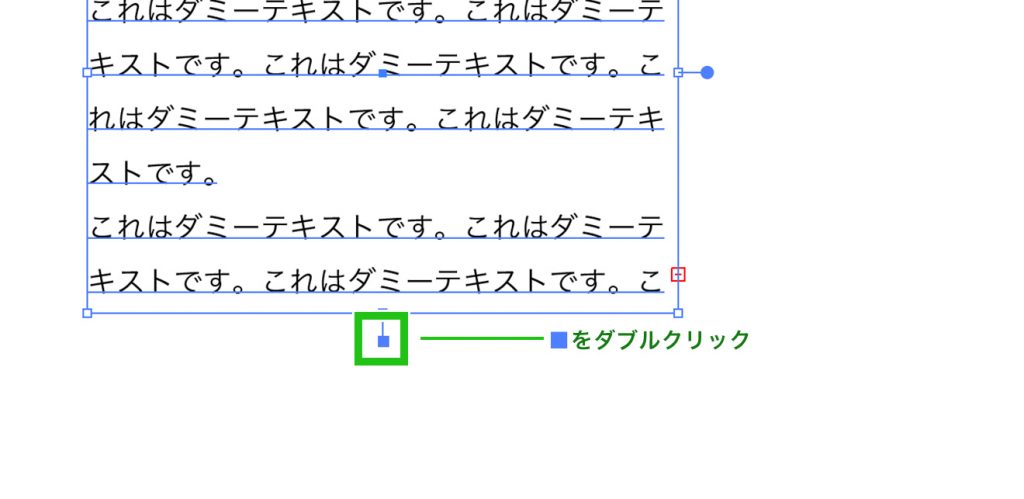
文字数に合わせてテキストボックスの高さが変化します!
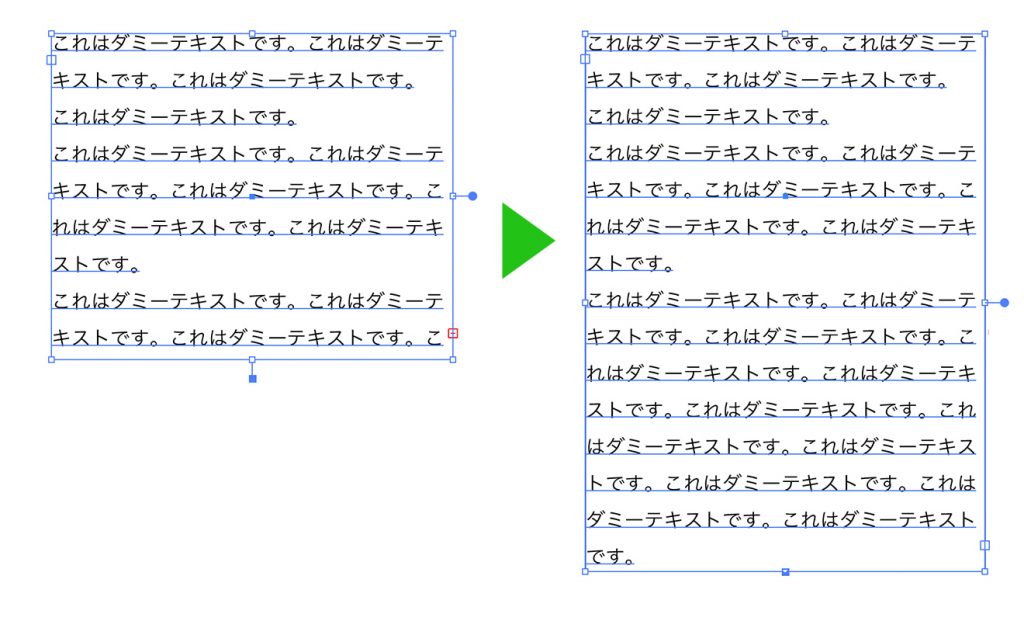
方法2 エリア内文字オプションで設定
「書式」>「エリア内文字オプション…」を選択し、
「自動サイズ調節」にチェックを入れます。
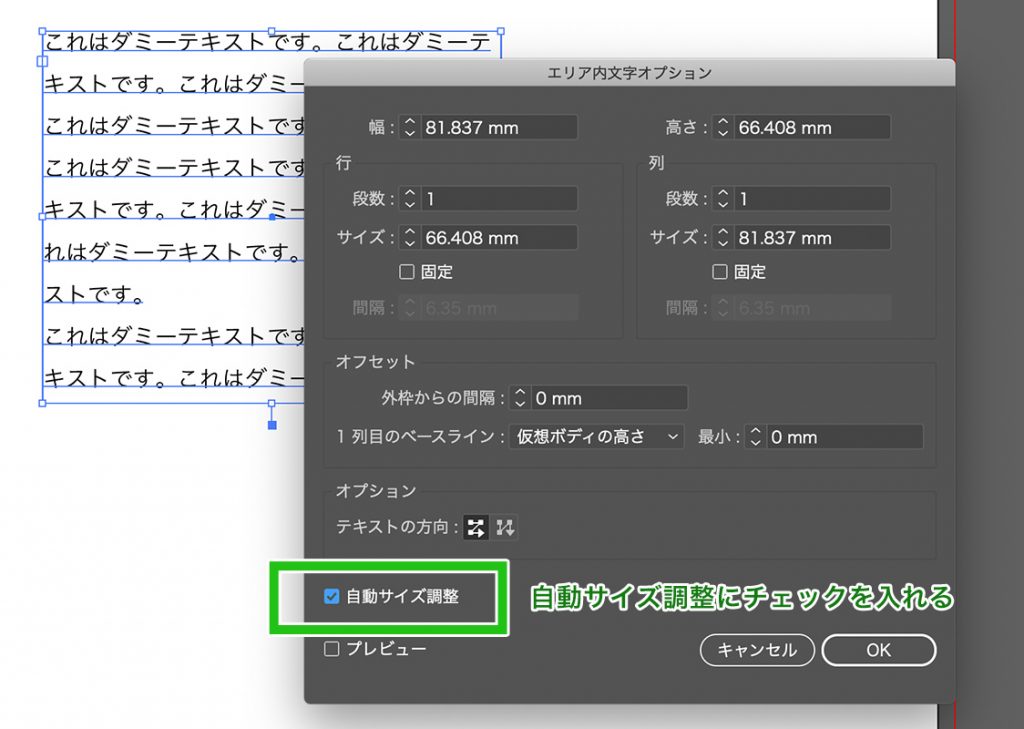
こちらの方法では文字数の増減に合わせて、
テキストボックスの高さが自動で変化します。
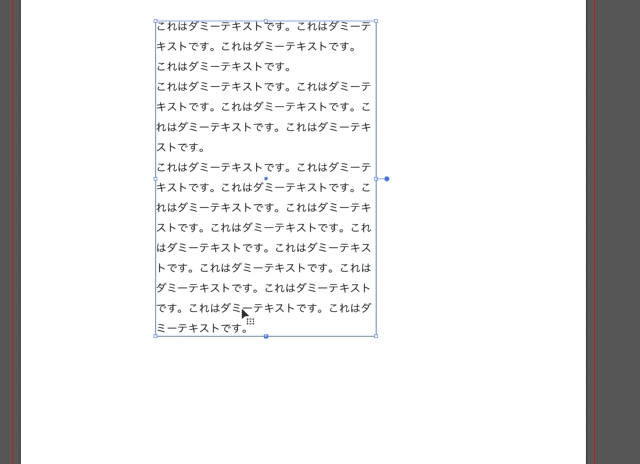
まとめ
テキストボックスのサイズを調節する方法について解説しました。
InDesignやXDにも似た機能があることは知っていたのですが、
Illustratorにもあることは最近知りました。
それぞれのソフトで操作方法が微妙に異なるため、
気づくのに時間がかかりましたが今後は有効に使っていこうと思います。
それでは、また!

 カテゴリ
カテゴリ




